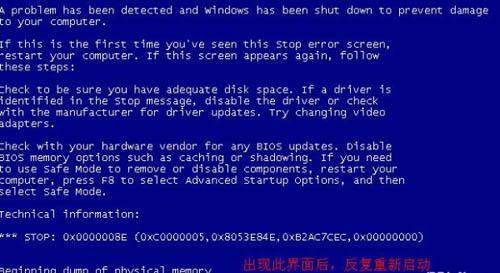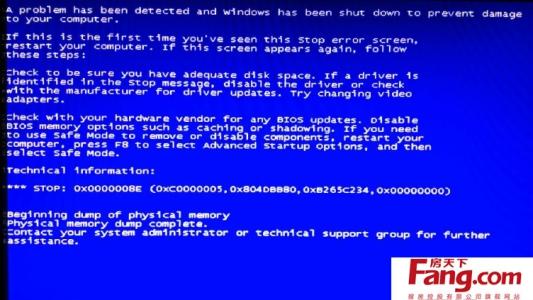电脑经常自动重启该如何解决?可能还有些网友不太了解,下面就由小编给你们介绍电脑经常自动重启的原因及解决方法吧,希望能帮到大家哦!
电脑经常自动重启的解决方法一
一: 硬件方面
1 散热不良或测温失灵,造成CPU散热不够,温度过高,会引起主机在工作过程中自动保护性重启。这个很常见
2 市电电压不稳。

3 计算机电源的功率不足或性能差 ,这种情况也比较常见。
4 内存问题 内存条上如果某个芯片不完全损坏时,很有可能会通过自检(必竟多数都设置了POST),但是在运行时就会因为内存发热量大而导致功能失效而意外重启。
二:软件方面
1 病毒的破坏造成系统不间断的重启。诸如金山毒霸等优秀的杀毒软件来查杀此类病毒
2 系统文件损坏,造成文件的初始化失败从而重启
其次:
1、首先检查是不是硬件问题导致电脑自动重启,如果你不懂硬件设备,建议您拿到专业电脑维修点进行维修检查,自己最好不要乱去拆卸。
2、检查电脑是不是中了病毒,可使用360杀毒软件进行病毒木马查杀,360杀毒软件不仅可以进行木马查杀,还可以对系统进行修复。
3、关闭自动重启功能,在桌面上右键点击“我的电脑”,在弹出的右键菜单中选择“属性”,弹出“系统属性”窗口,点选“高级”选项卡。
4、点击“启动和故障恢复”栏目中的“设置”按钮,在“系统失败”栏目中将“自动重新启动”选项前的对勾去掉,点“确定”按钮。
5、关闭高级电源管理,点击“开始→设置→控制面板→性能与维护→电源选项”,在弹出的窗口中,根据需要启用或取消“高级电源支持”即可。
6、如果在故障发生时使用的是启用“高级电源支持”,就试着取消它,如果在故障发生时,你使用的是取消“高级电源支持”就试着启用它。
7、检查一下你的开机启动项是否有异常,因为某些启动项有bug也会导致电脑出现自动重启的现象,推荐使用360杀毒软件的系统优化功能帮你分析哪些程序没有必要开机启动。
电脑经常自动重启的解决方法二
1,自动重启的因素很多,例如病毒、电源电压不稳定、温度过高等等。
2,您可以先到腾讯电脑管家官网下载一个电脑管家。
3,使用电脑管家——杀毒——全盘查杀,检测一下,是否有病毒,如果有的话就根据电脑管家提示清理掉。
4,然后再使用电脑管家——工具箱——硬件检测,查看一下硬件温度是否过高,如果过高的话,就是硬件问题了,建议您去电脑店维修。
5,如果都不是上述原因,可能还与主机箱的灰尘和电源电压等硬件因素问题了。
 爱华网
爱华网